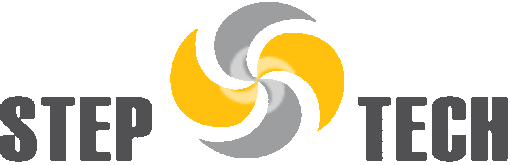Jak samodzielnie zdiagnozować laptopa w domowych warunkach?
Jak samodzielnie zdiagnozować laptopa w domowych warunkach?
W dzisiejszych czasach, gdy coraz więcej ludzi pracuje z domu, problemy z laptopami mogą wpłynąć na wydajność i produktywność. Dlatego ważne jest, aby wiedzieć, jak samodzielnie zdiagnozować problemy z laptopem, zanim skontaktujesz się z fachowcem. Jak samodzielnie zdiagnozować laptopa ?
Oto kilka kroków, które można podjąć, aby dokonać samodzielnej diagnostyki laptopa w domowych warunkach:
- Sprawdź zasilanie: Upewnij się, że laptop jest podłączony do źródła zasilania i czy na pewno ładowanie działa. Spróbuj podłączyć inny sprzęt elektroniczny do tego samego gniazdka, aby upewnić się, że źródło zasilania działa poprawnie.
- Sprawdź połączenie z internetem: Czy laptop jest połączony z siecią Wi-Fi? Sprawdź ustawienia sieciowe, aby upewnić się, że połączenie działa poprawnie. Jeśli to nie pomoże, spróbuj podłączyć laptop bezpośrednio do modemu.
- Sprawdź stan dysku twardego: Kliknij prawym przyciskiem myszy na dysku C, a następnie wybierz Właściwości. Sprawdź, ile miejsca na dysku jest wolne, aby upewnić się, że nie ma problemów z dyskiem twardym.
- Sprawdź urządzenia zewnętrzne: Jeśli masz podłączone urządzenia zewnętrzne, takie jak drukarka lub dysk twardy, spróbuj odłączyć je od laptopa i sprawdzić, czy to poprawi jego wydajność.
- Sprawdź system operacyjny: Czy system operacyjny działa poprawnie? Sprawdź aktualizacje systemu operacyjnego i zainstaluj je, jeśli są dostępne.
Jeśli te kroki nie pomogły rozwiązać problemu, skontaktuj się z fachowcem lub serwisem komputerowym, aby uzyskać dalszą pomoc.
Proste samodzielne diagnostyki laptopa w domowych warunkach mogą pomóc w poprawie wydajności i zmniejszeniu frustracji związanej z problemami technicznymi. Pamiętaj jednak, że niektóre problemy z laptopem mogą wymagać specjalistycznej wiedzy i doświadczenia, dlatego warto szukać pomocy u ekspertów.
Oto kilka dodatkowych porad, które mogą Ci pomóc w diagnozowaniu problemów z laptopem:
- Sprawdź temperaturę: Jeśli Twój laptop zaczyna działać wolno lub się wyłącza, może to być spowodowane przegrzewaniem się. Sprawdź temperaturę procesora i karty graficznej za pomocą darmowych programów, takich jak HWMonitor lub Core Temp. Jeśli temperatura jest zbyt wysoka, spróbuj oczyścić wentylatory i otwory powietrzne.
- Sprawdź pamięć RAM: Jeśli Twój laptop często się zawiesza lub działa bardzo wolno, może to oznaczać problemy z pamięcią RAM. Uruchom program diagnostyczny, tak jak MemTest86+, aby przetestować pamięć RAM na obecność błędów.
- Sprawdź stan baterii: Jeśli Twój laptop działa tylko na baterii, upewnij się, że bateria jest w dobrym stanie. Uruchom program diagnostyczny baterii, tak jak BatteryInfoView, aby sprawdzić stan baterii i poziom naładowania.
- Sprawdź sterowniki: Jeśli Twój laptop ma problemy z dzwiękiem, grafiką lub innymi urządzeniami, może to oznaczać problemy zainstalowanych sterowników. Upewnij się, że masz najnowsze sterowniki dla swojego laptopa i zainstaluj je ponownie, jeśli trzeba.
Pamiętaj, że każdy laptop jest inny, a diagnozowanie problemów z nim może wymagać unikalnych podejść. Jeśli nie jesteś pewien, co robić, najlepiej skontaktować się z ekspertem lub serwisem komputerowym, aby uzyskać dalszą pomoc.